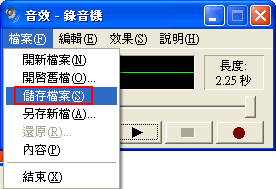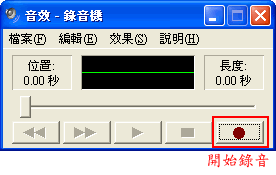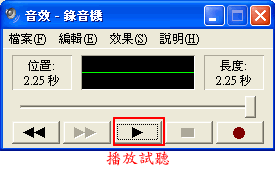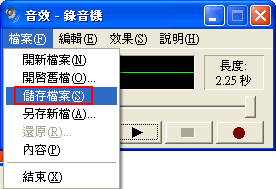PS: 此功能為選擇性,不執行也不會影響正常功能。
功能說明:
自己的歌聲+伴奏混音後,遠端網友聽到的是什麼聲音呢?
您可先用Windows內附的錄音程式先錄下來自己試聽看看,
覺得效果滿意後再正式唱給網友聽,
不滿意的話也可重新調整各項音量,以達到最佳的音質呈現。
設定步驟如下:
1. 開啟錄音機程式
Win XP/2003 : 開始 -> 所有程式 -> 附屬應用程式 -> 娛樂 -> 錄音機
Win 98/2000 : 開始 -> 程式集 -> 附屬應用程式 -> (視聽)娛樂 -> 錄音機
2. 先播放伴奏音樂,按下錄音鍵後即可開始唱歌錄音
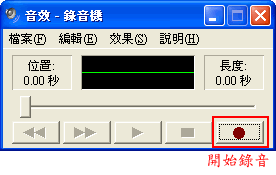
3. 唱完後按下停止鍵

4. 按下播放鍵即可試聽自己的歌聲
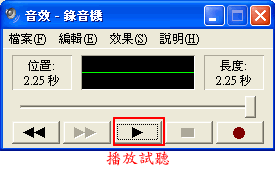
5. 如果您覺得伴奏的音量太大,請至混音器設定將伴奏音量調小,
如果覺得麥克風音量太大,請至麥克風設定調整音量,
調整好後,重複2~4步驟,直到整體搭配滿意為止。
6. 您也可以將此次歌聲儲存成檔案,進入聊天室播放給網友聽